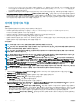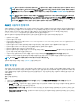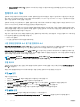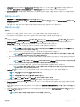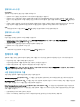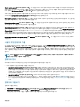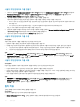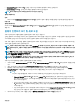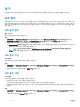Users Guide
3 catalog.xml 파일을 압축 해제하고 baseLocation(기본 위치)을 로컬 HTTP URL로 변경하고 .gz 확장명으로 파일을 압축합니다.
예를 들어, baseLocation을 downloads.dell.com에서 hostname.com과 같은 호스트 이름이나 IP 주소로 변경합니다.
4 downloads.dell.com의 구조를 똑같이 복제한 로컬 HTTP 폴더에 카탈로그 파일과 수정된 카탈로그 파일 및 DUP 파일을 배치합니
다
.
업데이트 소스 보기
1 OMIMSSC에서 Maintenance Center(유지 관리 센터)를 클릭합니다.
2 Maintenance Center(유지 보수 센터)에서 Maintenance Settings(유지 보수 설정)를 클릭한 다음 Update Source(업데이트 소스)
를 클릭합니다.
해당 설명, 소스 유형, 위치 및 자격 증명 프로필 이름과 함께 생성된 모든 업데이트 소스가 표시됩니다.
업데이트 소스 생성
전제조건
• 업데이트 소스 유형을 기준으로, Windows 또는 FTP 자격 증명 프로필이 사용 가능한지 확인합니다.
• DRM 업데이트 소스를 생성하는 경우 DRM이 설치되어 있고 관리자 역할이 구성되어 있는지 확인합니다.
단계
1 OMIMSSC 콘솔에서 Maintenance Center(유지 관리 센터)를 클릭한 다음, Maintenance Settings(유지 관리 설정)를 클릭합니다.
2 Update source(업데이트 소스) 페이지에서 Create New(새로 생성)를 클릭하고 업데이트 소스 이름과 설명을 제공합니다.
3 Source Type(소스 유형) 드롭다운 메뉴에서 업데이트 소스의 다음 유형 중 하나를 선택합니다.
• FTP Sources(FTP 소스) - 온라인 또는 로컬 FTP 업데이트 소스를 생성하려면 선택합니다.
노트: FTP 소스를 생성하려는 경우, 프록시 자격 증명을 사용하여 FTP 사이트에 연결할 수 있으면 FTP 자격 증
명과 함께 프록시 자격 증명도 제공합니다.
• HTTP Sources(HTTP 소스) - 온라인 또는 로컬 HTTP 업데이트 소스를 생성하려면 선택합니다.
노트: HTTP 유형의 업데이트 소스를 생성하려는 경우, 업데이트 소스에 액세스하기 위해 카탈로그 이름을 포함
한 카탈로그의 전체 경로와 프록시 자격 증명을 제공합니다.
• DRM Repository(DRM 리포지토리) - 로컬 리포지토리 업데이트 소스를 생성하려면 선택합니다. DRM을 설치했는지 확인합니
다.
노트: DRM 소스를 생성하는 경우 Windows 자격 증명을 제공하고 Windows 공유 위치가 액세스 가능한지 확인합
니다. 위치 필드에서 파일 이름과 함께 카탈로그 파일의 전체 경로를 제공합니다.
• Inventory Output les(인벤토리 출력 파일) - 참조 서버 구성에 대해 펌웨어 인벤토리를 보려면 선택합니다.
노트: 인벤토리 출력 파일을 업데이트 소스로 사용하여 비교 보고서를 볼 수만 있습니다. 여기에서 한 서버의 인
벤토리 정보가 다른 모든 서버와 비교됩니다.
4 Location(위치)에서 FTP 또는 HTTP 소스의 업데이트 소스의 URL과 DRM에 대한 Windows 공유 위치를 제공합니다.
노트: 로컬 FTP 사이트는 온라인 FTP를 복제해야 합니다.
노트: 로컬 HTTP 사이트는 온라인 HTTP를 복제해야 합니다.
노트: FTP 소스의 URL에 HTTP 또는 HTTPS를 반드시 제공하지 않아도 됩니다.
5 업데이트 소스에 액세스하려면 Credentials(자격 증명)에서 필요한 자격 증명 프로필을 선택합니다.
6 Proxy Credentials(프록시 자격 증명)에서 프록시가 FTP 또는 HTTP 소스에 액세스하는 데 필요한 경우 필요한 프록시 자격 증명
을 선택합니다.
7 (옵션) 생성된 업데이트 소스를 기본 업데이트 소스로 설정하려면 Make this as default source(이 소스를 기본 소스로 설정)를 선
택합니다.
8 언급된 자격 증명을 사용하여 업데이트 소스의 위치에 연결할 수 있는지 확인하려면 Test Connection(테스트 연결)을 클릭한 다
음 Save(저장)를 클릭합니다.
노트: 테스트 연결이 성공한 후에만 업데이트 소스를 생성할 수 있습니다.
유지 관리 45